iPhoneメッセージの着信音を消す方法
本記事はiPhoneのメッセージ着信音を消す方法を紹介します。
最終更新日:2018年12月19日

iPhone入門-メッセージの着信音を消す方法
日常生活でよくメッセージを受信する人にとって、iPhoneは頻繁に鳴らてとても煩くて嫌ですね。
ではマナーモードを設定する以外、iPhoneのメッセージ着信音はどうすれば消しますか?
以下の手順を従ってiPhoneで操作してください。
iPhoneで「設定」 > 「サウンド」 > 「メッセージ」の順でタップします。
次の画面で「なし」をタップすればいいです。
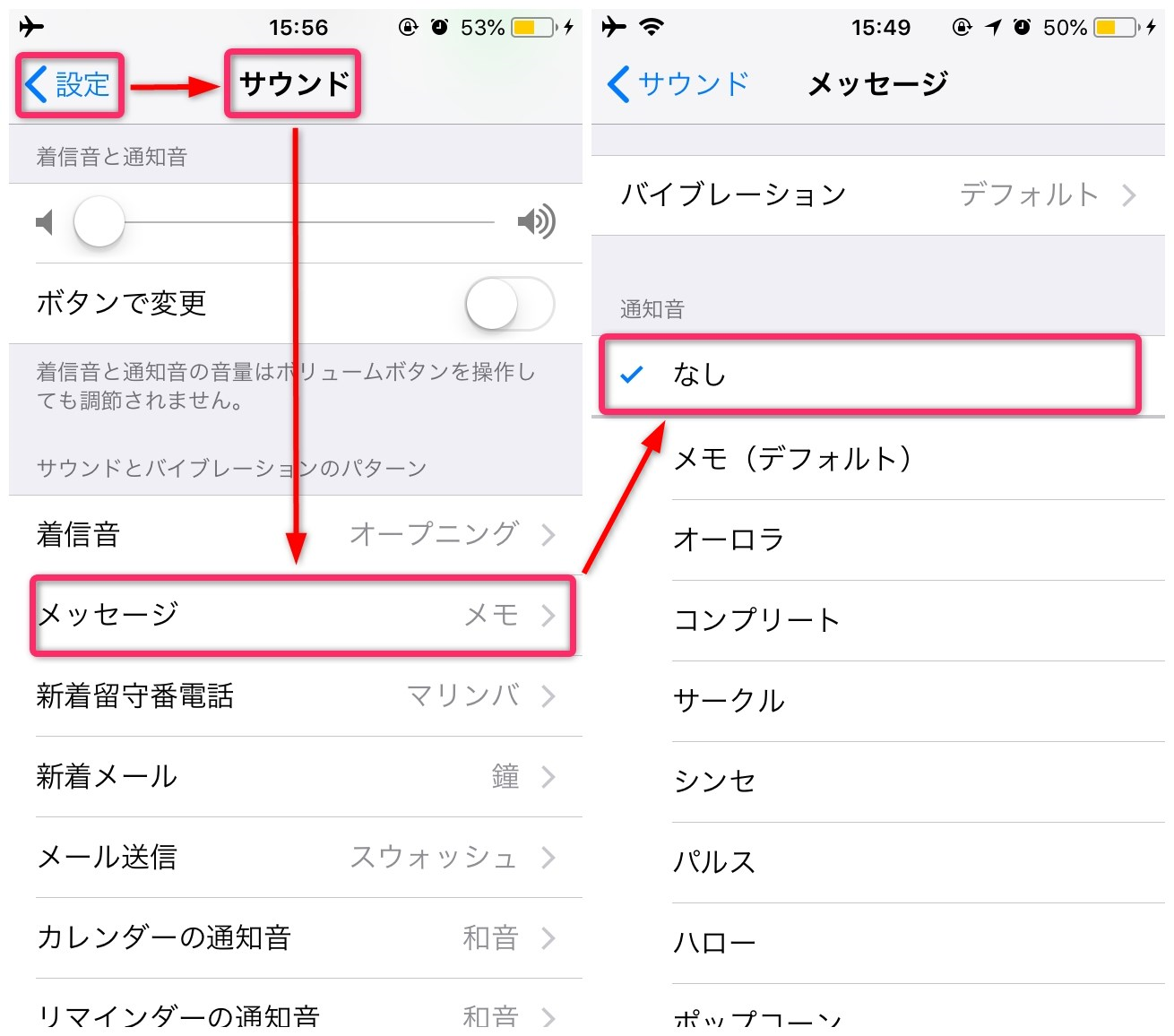
メッセージの着信音を消す
iPhoneのメッセージ通知音を作成する方法
iPhoneのメッセージ通知音を特別な声に変更したいですか?本記事は自分なりの通知音を作成する方法を紹介します。
ここでは、必要なツール-AnyTransを紹介します。
![]()
このソフトは着信音を作る以外、以下の機能があります:
- iOSデバイスの間/iOSデバイスとパソコン/iTunesの間でデータを転送できる
- iOSデバイスの写真、音楽、メモ等のデータを選択的にバックアップ/バックアップの内容をプレビュー/パソコンに導出できる。
- iCloudにサインインできて、データを管理できる
- 機種変更する時、iPhoneとAndroidのような、異なる機種の間でデータを移行できる。
AnyTransは有料スフとと言っても、データの安全を保証できて、効率的にデータを管理できます。iPhoneの愛用者にとって実用品だと思います。
iTunesと比べれば、データを不注意に上書きされて紛失した危険がありません。
あなたの大事なデータを守るために三十秒の時間をかかってAnyTransの無料体験版をダウンロード試しませんか?
今回はAnyTransの着信音を作る機能を紹介します。
着信音の作成機能は無料で利用できるので、ご安心ください。
以下の操作手順を参考してください。
Step1:AnyTransをインストール > 起動 > USBケーブルでiPhoneとパソコンを接続 > iPhoneの方パソコンを信頼 > 主画面の上で「デバイス管理」をクリック > 「着信音管理」をクリックします。
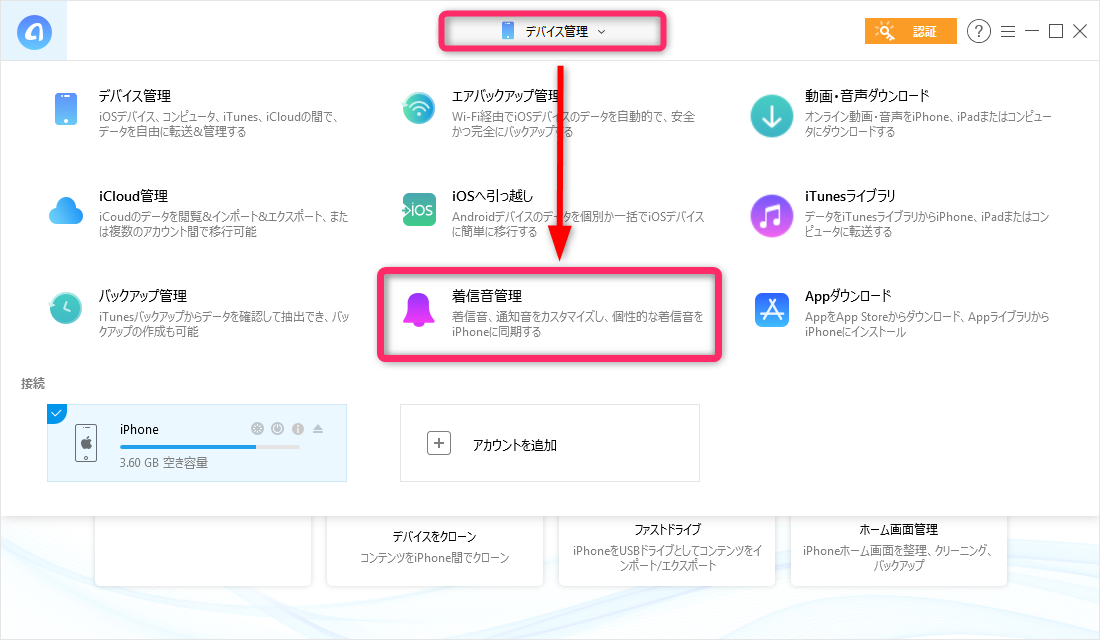
iPhoneのメッセージ通知音を作成する
Step2:次の画面で「着信音を作成」をクリック > 「コンピュータ」(或いはデバイス)を選択してください。
ここではコンピュータを選択します。
そして、パソコンから曲を選択 > 「開く」をクリック < 着信音を作成する画面に入ります。
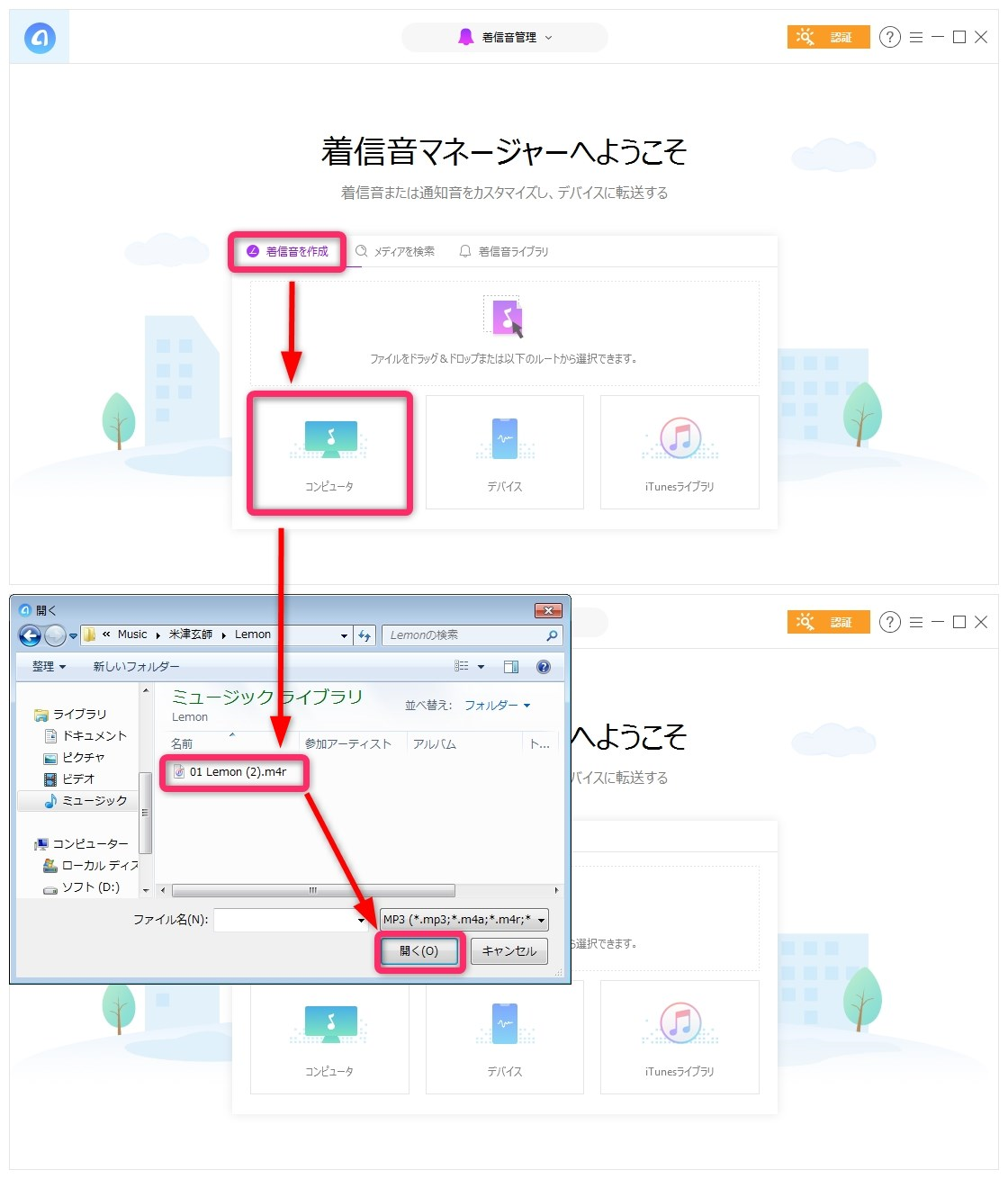
iPhoneのメッセージ通知音を作成する
Step3:着信音を作成する画面で、「通知音」を選択 > 通知音の開始と終了時間を設定します。
通知音の再生と試聴ができます。試聴した問題ないなら「着信音ライブラリに保存」をクリックします。
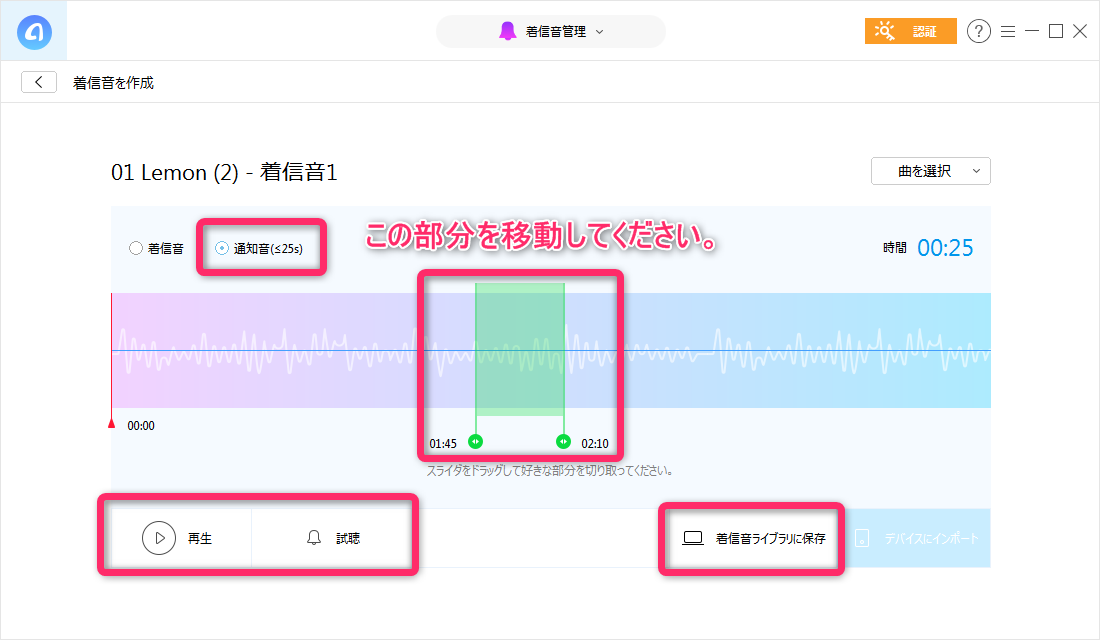
iPhoneのメッセージ通知音を作成する
Step4:着信音ライブラリ画面で、「パソコンに保存する」ボタンをクリックすると、作成した通知音がパソコンに保存できます。
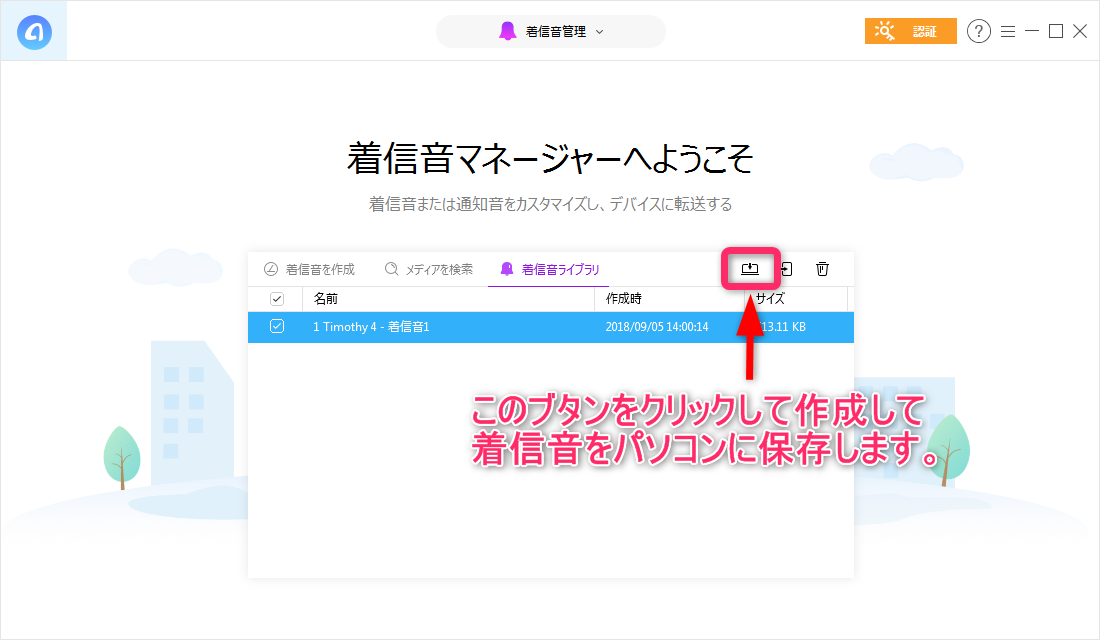
iPhoneのメッセージ通知音を作成する
AnyTransの正式版では着信音をiPhoneにインスポートして直接に利用できます。 ご了承ください。
最後に
以上はiPhoneのメッセージ着信音を消す方法です。とても簡単でしょうね。
そして本記事で紹介したツール-AnyTransは無料体験版が用意されていて、たくさんの実用機能はありますので、無料体験版をダウンロードして試しましょうか?
この記事が役に立てばTwitterやFacebookにシェア頂ければ大変嬉しいです。
 AnyTrans 無料体験版
AnyTrans 無料体験版
iPhoneなどのiOSデバイス写真や音楽を自由にパソコンに転送&バックアップ、逆も可能「日本語対応」
今すぐダウンロード対応機種


